内容概要:本文通过简单的代码实例,以及略猥琐的图片demo,展示了canvas在图像像素数据操作方面的常用接口。
一、canvas图片填充; 2、设置/获取canvas图片数据; 3、创建canvas图片数据;4、关于imageData.data的一点补充; 5、写在后面
一、canvas图片填充
/**
* @description
* @param {Number} x 图像起始绘制点距离canvas最左侧的距离
* @param {Number} y 图像起始绘制点距离canvas最顶部的距离
* @param {Number} width 最终图像在canvas上绘制出来的宽度
* @param {Number} height 最终图像在canvas上绘制出来的高度*/context.drawImage(image, x, y, width, height)
demo_01如下:
<canvas id="draw_image_canvas" style="background:#ccc;">canvas>
function $(id) {
return document.getElementById(id);
}
function getImage(url, callback){var img = document.createElement('img');
img.onload = function(){
callback && callback(this);
};
img.src = url;
document.body.appendChild(img);
}
function drawImage(){var url = 'xiangjishi.png';
var canvas = $('draw_image_canvas');var context = canvas.getContext('2d');
getImage(url, function(img){
canvas.width = img.width;
canvas.height = img.height;
var offsetX = 20;
var offsetY = 20;
var drawWidth = img.width/4;
var drawHeight = img.height/4;
context.drawImage(img, offsetX, offsetY, drawWidth, drawHeight);
});
}
drawImage();
demo说明:加载xiangjishi.png,加载完成后,从相对于画布左上角坐标(0, 0)处开始,将xiangjishi.png绘制在画布上,效果如下:

看到这里,可能对于 context.drawImage(image, x, y, width, height) 里四个参数的含义理解还不是特别清楚,可以简单把几个参数修改下看看效果:
var offsetX = 20;var offsetY = 20;var drawWidth = img.width/2;var drawHeight = img.height/2; context.drawImage(img, offsetX, offsetY, drawWidth, drawHeight);
修改后的demo效果如下,结合上面API的说明,应该不难理解四个参数所代表的含义
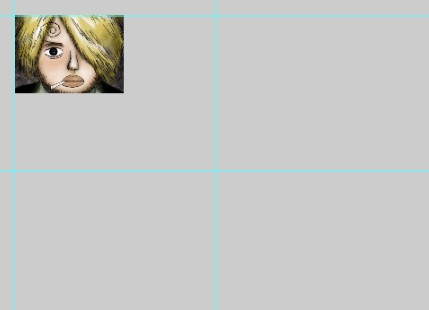
context.drawImage(image, x, y, width, height)
二、获取/设置canvas图片数据
/**
* @description 获取canvas特定区域的像素点信息
* @param {Number} x 获取信息的起始点距离canvas最左侧的距离
* @param {Number} y 获取信息的起始距离canvas最顶部的距离
* @param {Number} width 获取的宽度
* @param {Number} height 最终的高度*/context.getImageData(x, y, width, height)
该方法返回一个ImageData对象,该对象主要有三个属性:
imageData.width:每行有多少个元素
imageData.height:每列有多少个元素
imageData.data:一维数组,存储了从canvas中获取的每个像素的RGBA值。该数组为每个像素点保存了四个值——红、绿、蓝和alpha透明度。每个值都在0~255之间。因此,canvas上的每个像素在这个数组中就变成了四个整数值。数组的填充顺序从左到右,从上到下。
/**
* @description 用特定的imageData设置canvas特定区域的像素信息
* @param {Number} x 从canvas的x点处开始设置
* @param {Number} y 从canvas的y点处开始设置
* @param {Number} width 获取的宽度
* @param {Number} height 最终的高度*/context.putImageData(imageData, x, y)
下面结合demo_2来说明getImageData()的用法以及各自参数的对应的含义
DEMO_02
源代码如下,在demo_01的基础上稍事修改:
<canvas id="draw_image_canvas" style="background:#ccc;">canvas>
function getAndSetImageData(){var url = 'xiangjishi.png';
getImage(url, function(img){
$('draw_image_canvas').width = img.width;
$('draw_image_canvas').height = img.height;var context = $('draw_image_canvas').getContext('2d');
context.drawImage(img, 0, 0, img.width, img.height);
//获取像素信息
var offsetX = img.width/2;
var offsetY = img.height/2;
var getImgWidth = img.width/2;
var getImgHeight = img.height/2;
var imgageData = context.getImageData(offsetX, offsetY, getImgWidth, getImgHeight);
//设置像素信息,此处先忽略具体代码,知道是把上面获取的像素信息原封不动放到另一canvas里即可
var startX = 0;var startY = 0;var ct = $('get_image_canvas').getContext('2d');
$('get_image_canvas').width = img.width;
$('get_image_canvas').height = img.height;
ct.putImageData(imgageData, startX, startY);
});
}
demo_2 展示效果如下:
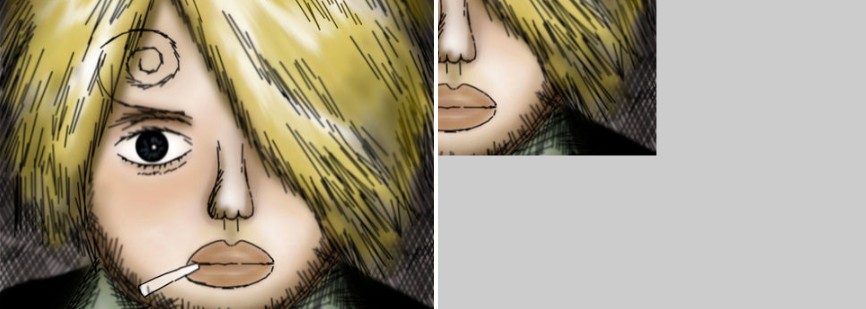
到这里,基本能够清除getImageData方法四个参数对应的含义。putImageData参数的理解也不难,demo_2的代码略加修改后看下效果就知道了
function getAndSetImageData(){var url = 'xiangjishi.png';
getImage(url, function(img){
$('draw_image_canvas').width = img.width;
$('draw_image_canvas').height = img.height;var context = $('draw_image_canvas').getContext('2d');
context.drawImage(img, 0, 0, img.width, img.height);
//获取像素信息
var offsetX = img.width/2;
var offsetY = img.height/2;
var getImgWidth = img.width/2;
var getImgHeight = img.height/2;
var imgageData = context.getImageData(offsetX, offsetY, getImgWidth, getImgHeight);
//设置像素信息
var startX = img.width/2;
//这里原先为0
var startY = img.width/2;
//这里原先为0
var ct = $('get_image_canvas').getContext('2d');
$('get_image_canvas').width = img.width;
$('get_image_canvas').height = img.height;
ct.putImageData(imgageData, startX, startY);
});
}
demo_3展示效果如下,可是试着把几个参数自己改一下试下,可能会有更好的理解:
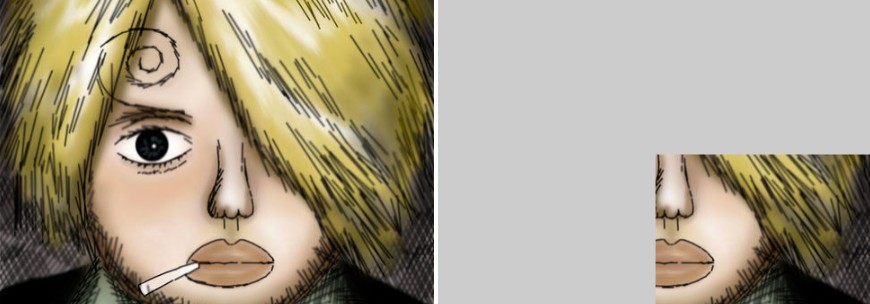
三、创建canvas图片数据
/**
* @description 预先创建一组图像数据,并绑定在canvas对象上
* @param {Number} width 创建的宽度
* @param {Number} height 创建的高度*/context.createImageData(width, height)
接口比较简单,创建的数据可以像用getImageData获取到的数据那样进行同样的处理,这里仅需要注意的是:这组图像数据不一定会反映canvas的当前状态。
四、关于imageData的一点补充
再《HTML5高级程序设计》以及很多文章里面,都把imageData.data当作一个数组来讲,但其实:
imageData.data返回的并不是真正的数组,而是一个类数组的对象,可以将imageData.data的类型打印出来
console.log(Object.prototype.toString.call(imgageData.data)); //输出:[object Uint8ClampedArray]
然后再将imageData.data的具体内容打印出来,内容较长,仅截取最前面以及最后面的一段,可以看出:
imageData.data其实是一个对象,其索引从0开始,一直到width*height*4-1。
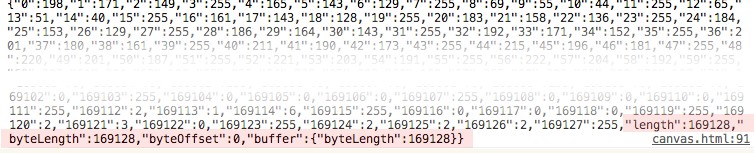
为什么不直接用数组存放?因为数组的长度有个上限,假设为limitLength,超过limitLength的元素,均以键值的方式存储,如 data[limitLength + 100] 其实是 data['limitLength + 100 + ''](limitLength具体值记不得了,有兴趣的童鞋可以查下)
至于最后面的byteLength、byteOffset、buffer属性,未深究,此处不展开以防误导读者。
五、写在后面
水平有限,如有疏误,敬请指出
以上就是HTML5 Canvas像素处理常用接口的内容,更多相关内容请关注PHP中文网(www.php.cn)!
 html5的div一行可以放两个吗Apr 25, 2022 pm 05:32 PM
html5的div一行可以放两个吗Apr 25, 2022 pm 05:32 PMhtml5的div元素默认一行不可以放两个。div是一个块级元素,一个元素会独占一行,两个div默认无法在同一行显示;但可以通过给div元素添加“display:inline;”样式,将其转为行内元素,就可以实现多个div在同一行显示了。
 html5中列表和表格的区别是什么Apr 28, 2022 pm 01:58 PM
html5中列表和表格的区别是什么Apr 28, 2022 pm 01:58 PMhtml5中列表和表格的区别:1、表格主要是用于显示数据的,而列表主要是用于给数据进行布局;2、表格是使用table标签配合tr、td、th等标签进行定义的,列表是利用li标签配合ol、ul等标签进行定义的。
 html5怎么让头和尾固定不动Apr 25, 2022 pm 02:30 PM
html5怎么让头和尾固定不动Apr 25, 2022 pm 02:30 PM固定方法:1、使用header标签定义文档头部内容,并添加“position:fixed;top:0;”样式让其固定不动;2、使用footer标签定义尾部内容,并添加“position: fixed;bottom: 0;”样式让其固定不动。
 html5中不支持的标签有哪些Mar 17, 2022 pm 05:43 PM
html5中不支持的标签有哪些Mar 17, 2022 pm 05:43 PMhtml5中不支持的标签有:1、acronym,用于定义首字母缩写,可用abbr替代;2、basefont,可利用css样式替代;3、applet,可用object替代;4、dir,定义目录列表,可用ul替代;5、big,定义大号文本等等。
 HTML5中画布标签是什么May 18, 2022 pm 04:55 PM
HTML5中画布标签是什么May 18, 2022 pm 04:55 PMHTML5中画布标签是“<canvas>”。canvas标签用于图形的绘制,它只是一个矩形的图形容器,绘制图形必须通过脚本(通常是JavaScript)来完成;开发者可利用多种js方法来在canvas中绘制路径、盒、圆、字符以及添加图像等。
 html5废弃了哪个列表标签Jun 01, 2022 pm 06:32 PM
html5废弃了哪个列表标签Jun 01, 2022 pm 06:32 PMhtml5废弃了dir列表标签。dir标签被用来定义目录列表,一般和li标签配合使用,在dir标签对中通过li标签来设置列表项,语法“<dir><li>列表项值</li>...</dir>”。HTML5已经不支持dir,可使用ul标签取代。
 Html5怎么取消td边框May 18, 2022 pm 06:57 PM
Html5怎么取消td边框May 18, 2022 pm 06:57 PM3种取消方法:1、给td元素添加“border:none”无边框样式即可,语法“td{border:none}”。2、给td元素添加“border:0”样式,语法“td{border:0;}”,将td边框的宽度设置为0即可。3、给td元素添加“border:transparent”样式,语法“td{border:transparent;}”,将td边框的颜色设置为透明即可。
 html5为什么只需要写doctypeJun 07, 2022 pm 05:15 PM
html5为什么只需要写doctypeJun 07, 2022 pm 05:15 PM因为html5不基于SGML(标准通用置标语言),不需要对DTD进行引用,但是需要doctype来规范浏览器的行为,也即按照正常的方式来运行,因此html5只需要写doctype即可。“!DOCTYPE”是一种标准通用标记语言的文档类型声明,用于告诉浏览器编写页面所用的标记的版本。


Hot AI Tools

Undresser.AI Undress
AI-powered app for creating realistic nude photos

AI Clothes Remover
Online AI tool for removing clothes from photos.

Undress AI Tool
Undress images for free

Clothoff.io
AI clothes remover

AI Hentai Generator
Generate AI Hentai for free.

Hot Article

Hot Tools

Dreamweaver CS6
Visual web development tools

WebStorm Mac version
Useful JavaScript development tools

Zend Studio 13.0.1
Powerful PHP integrated development environment

SAP NetWeaver Server Adapter for Eclipse
Integrate Eclipse with SAP NetWeaver application server.

Safe Exam Browser
Safe Exam Browser is a secure browser environment for taking online exams securely. This software turns any computer into a secure workstation. It controls access to any utility and prevents students from using unauthorized resources.






